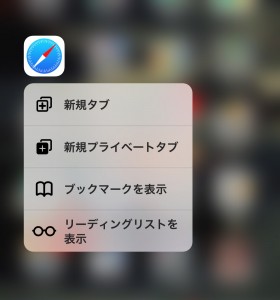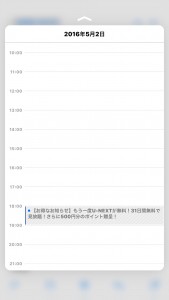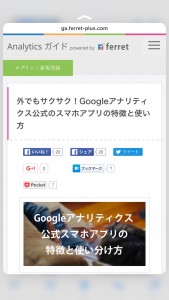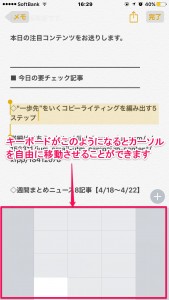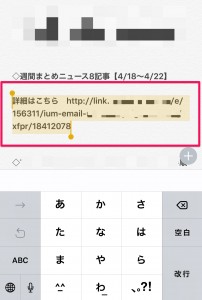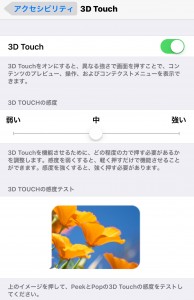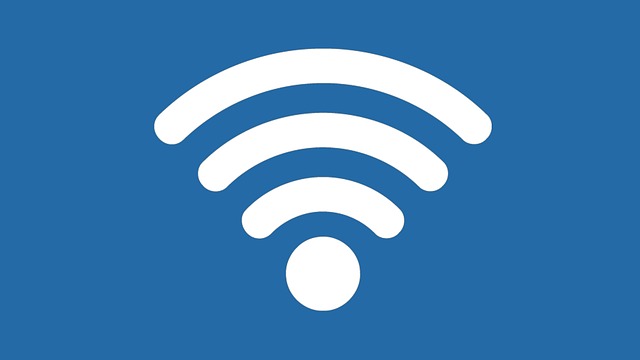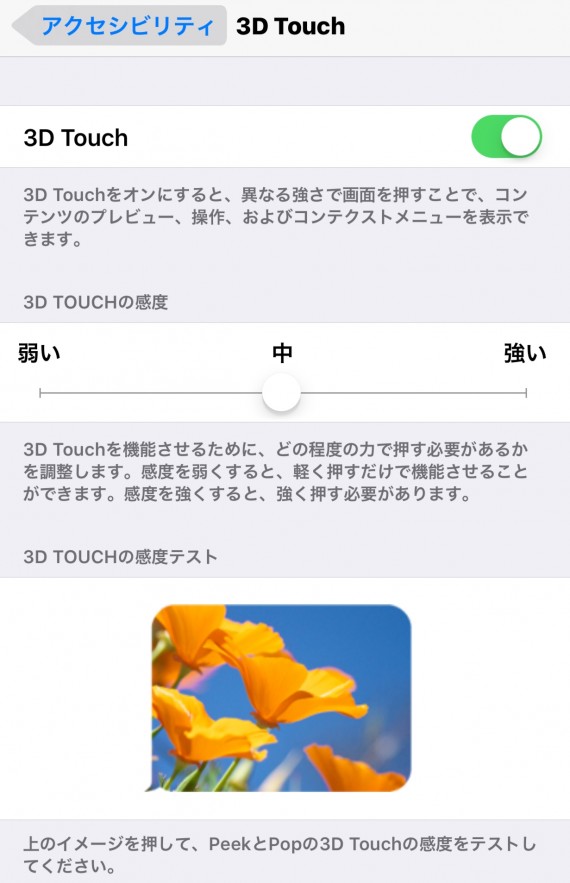
本日は、できるiPhone6s/6sPlusユーザーが知っている便利な機能を使いこなす小技5連発を紹介していきましょう。
もちろんiPhoneを知り尽くしているiPhoneユーザーの方にはお伝えしなくてもいいかもしれませんが、これからiPhoneをしっかり使いこなしたいというユーザーへ向けて便利機能満載のiPhone小技を5つ紹介しつかこなしていってもらいたいと思います。
こんな記事も書いています
iPhone6sのアプリアイコンから機能をさっと呼び出す「3DTouch」
これまでは、何かの操作を行う場合アプリをタップし起動し、そこから機能を選んで実行しなければいけませんでした。
しかし、iPhone6s/6sPlusから搭載されている「3DTouch」を使うことで画面に表示されているアプリアイコン押すことで表示される「アクションメニュー」からすばやく実行することができます。
iPhone6sシリーズが発売されて一年半経過したので対応アプリは非常に多くなりました。
この「3DTouch」の機能をうまく活用してみてください。
■サファリ、マップ、メールなどのアイコンをタップでなく押して見てください
するとアクションメニューが表示されます。
コツは強く押すこと(弱く押すと削除する状態になってしまいます)
あとはさっと起動したい機能を選ぶだけ!!
iPhone6sの新機能まとめ【感圧タッチ】3DTouch機能や使い方を紹介
対応アプリ
| メッセージ | 写真 | カメラ | 時計 | ビデオ |
| カレンダー | リマインダー | iTunesストア | Appストア | iBOOKS |
| 電話 | ミュージック | FaceTime | Podcast | GameCenter |
| ボイスメモ | 連絡先 | 友達を探す | iPhoneを探す | iMovie |
| Pinterrest | Shazam | |||
| Dropbox | ScannerPro | ウィズダム英和/和英辞典 | など |
iPhone6sで内容をちら見する便利な機能「peek」「pop」
メールの内容などを開かずに中身を確認したい時に便利なのが対象のものを軽く押して表示する「peek」です。
指を離せば元に戻り、ちゃんと内容を確認したい時にはさらに強く押して「pop」で表示することができます。URLリンクや地図なども「peek」で表示できます。対応アプリは発売当初から現在増えています。
例えばメールで日時や住所やURLリンクが書かれていた場合(青くなっている部分)に「peek」すればちら見スルことができます。
もし、さらに開きたければ「pop」で完全に開けばOK
■メールアプリを起動する
ちらみして確認したいメールを「peek」する
■メールの内容に書いてある情報をちら見で確認する
青い部分を「peek」する開く場合は更に強くおす「pop」で開けばOK
上へスライドさせるとメニューが出てきます
カレンダーやマップ、ウェブサイトを開くことが出来ます
その他の「peek」や「pop」が使えるものとしては写真やサファリのブックマーク、カレンダーの日付部分など
また、メモアプリ、メモアプリは手書きモードで強弱をつけることが出来ます。
| ミュージック |
Appleミュージックのプレイリストや楽曲情報、コネクトのアーティスト |
| カメラ | 撮影画面下のサムネイルを押すことで撮影した写真をpeekで表示できる 動画はpeekでも再生できます。 |
| ビデオ | 映画やミュージック・ビデオをおすとpeekで表示でき、ホームビデオも peekで再生可能です |
| 友達を探す | 位置情報を共有しているユーザーアイコンを押す |
| iPhoneを探す | 見つかった端末のアイコンを押す |
| iMovie |
プロジェクトで作成したプロジェクトを押す |
| iBOOKS | 本棚で入手済みの本を押す |
| Podcast | マイPodcastで購読済みのエピソードを押す |
iPhoneのiOS9で新しくなった【標準メモアプリ】最新機能を使ってみよう!!
iPhone6sはキーボードをトラックパッド代わりにすることができる
トラックパッドとはノートパソコンに付いているキーボードのキーの下側にある四角いやつです。
iPhone6sや6sPlusはいくら大きさが大きくなったからといってやはりiPadなどのタブレットと比べると小さくカーソル移動するのに言うことを聞いてくれずイライラすることもあります。
しかし、そんな時は「文字入力のキーボード上(であればどこでもOK)」でつよくおすとトラックパッドに変身しカーソル移動が簡単になります。
また、ある部分だけ選択したい場合も更に深く押してあげることで可能になります。
カーソル移動に苛立ちを覚えたことがあるあなたは是非使ってみてください。
iPhone6sのカメラ「Live Photos」で遊ぶ
iPhone6sカメラアプリのすごい機能!! 写真が動く【 Live Photos 】使ってみた
Live Photosはシャッターを押した前後3秒を記録する機能になります。
Live Photosで撮影した写真は写真アプリで確認することが出来、撮影した写真を押すとちゃんと確認できます。
iPhone6sでアプリを素早く切り替える便利ワザ
iPhone6sの画面の左端を右へスライドさせてみてください。
するとアプリをホームボタン2回おした時より素早く切りかることが出来ます。
また基本的なアプリでは軽く右へスライドさせるとそのアプリの1つ前の画面へ戻ることが出来ます。
この素早く切り替える便利ワザは「3DTouch」というものでなりたっています。
今後「3DTouch」は進化していけばゲームの楽しみ方まで変えていく可能性があります。
iPhone6sの「3DTouch」の感度が悪いなと感じたら
■設定をアプリを開く
■一般へ
■アクセシビリティへ
■「3DTouch」へ
おこのみで感度を変更してみてください。テストする場所も下に付いているので簡単に確認できます。
iPhone6s/6sPlus便利な機能を使いこなす小技5連発【まとめ】
■「peek」と「pop」を使いこなせるようになろう
■「3DTouch」を使えるようになってうまくiPhoneを使いこなそう
■「カーソル移動」はキーボードを押す